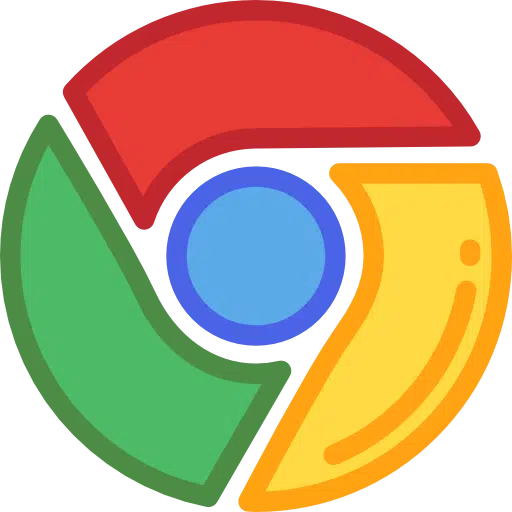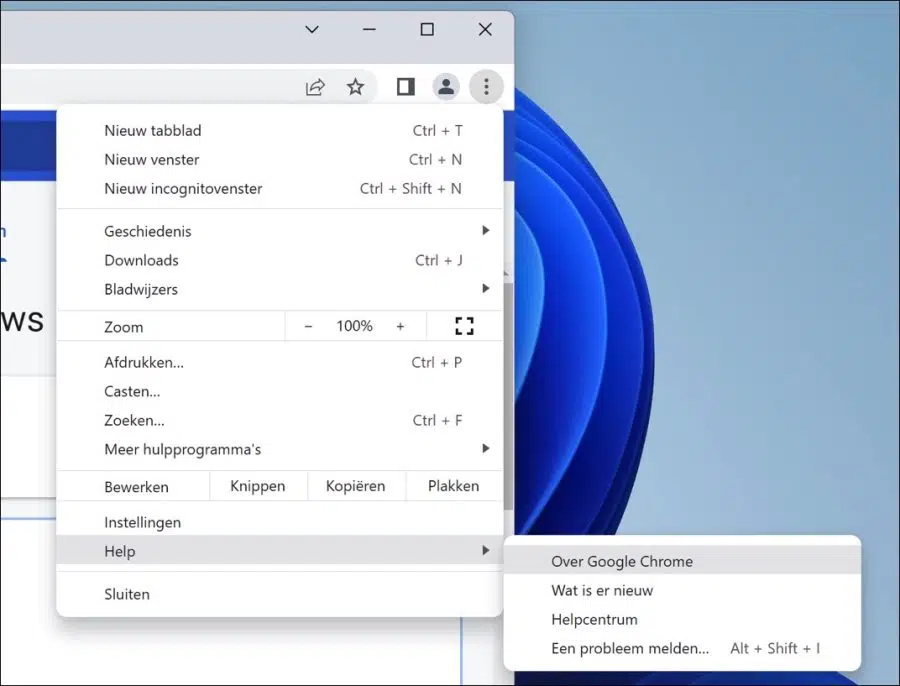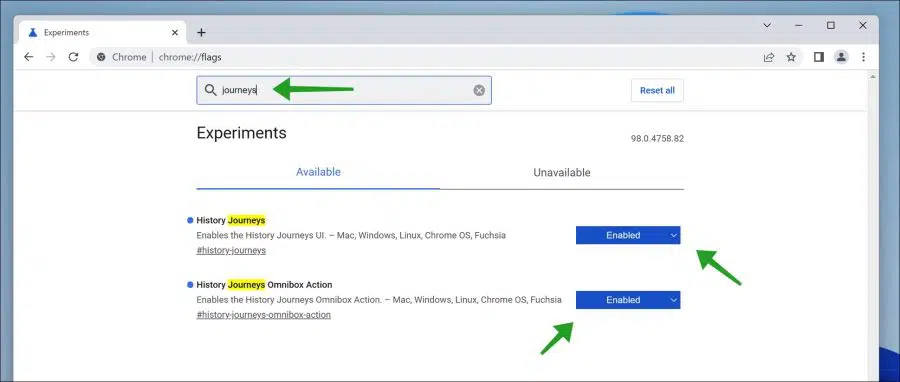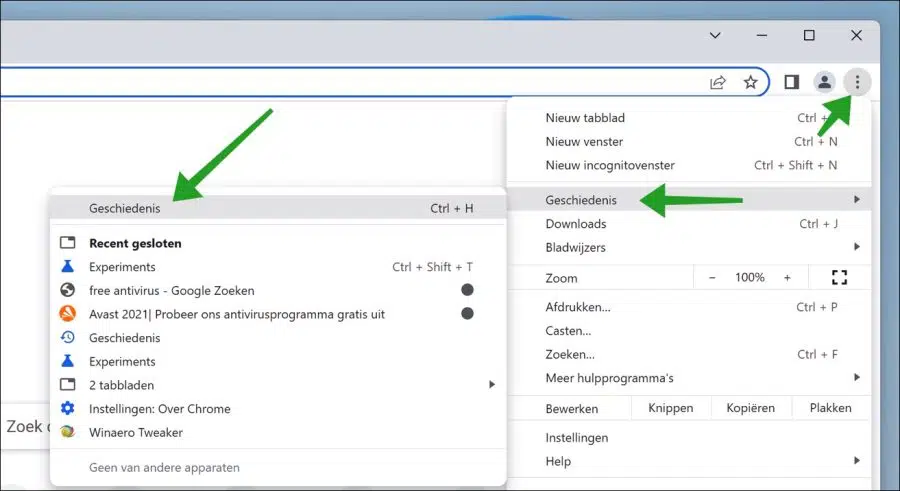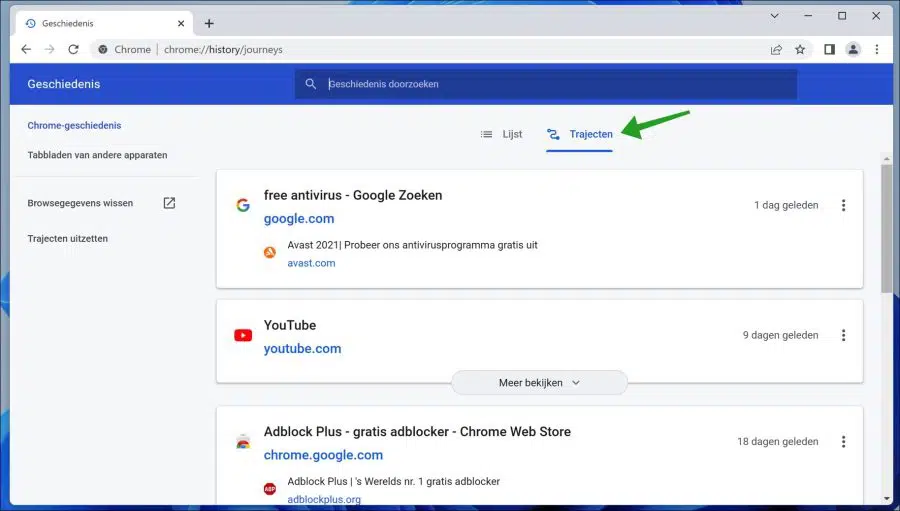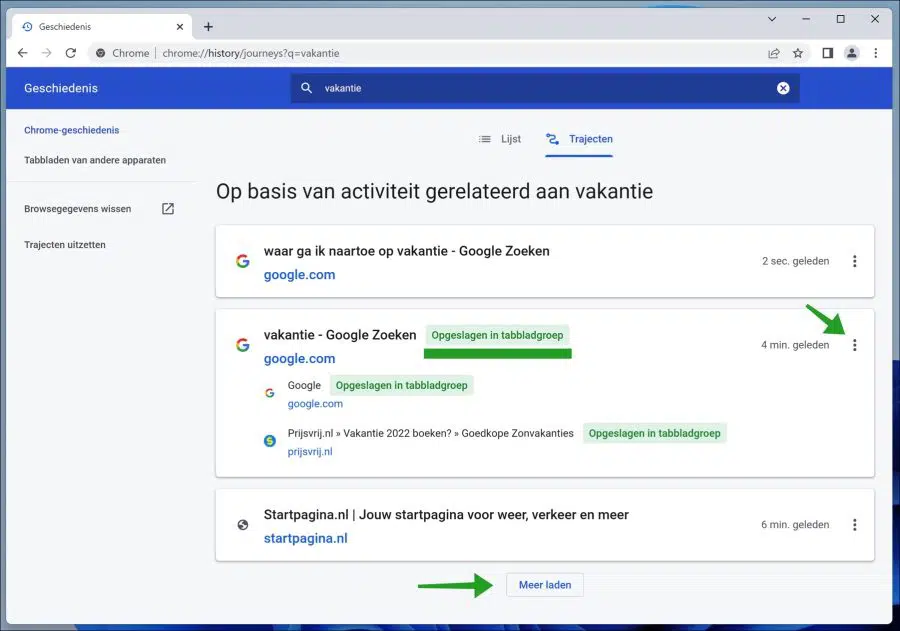Se você usar o histórico do site no Google Chrome então Trajetos ou (“Viagens”), novo recurso do Google Chrome, terá despertado seu interesse.
As jornadas do Google Chrome são um novo recurso que o Google lançou desde outubro. Trajetórias também foram adicionadas recentemente à versão mais recente do Google Chrome. Para usar a função de rotas, você deve atualizar o navegador Chrome para a versão mais recente.
O Trajeten será lançado no Google Chrome em inglês, alemão, espanhol, francês, italiano, turco, português e holandês.
O que são caminhos do Google Chrome?
As jornadas do Google Chrome são um novo recurso do Google Chrome relacionado ao histórico de pesquisa do usuário. Os pacotes Trajecten realizaram pesquisas anteriormente em conjunto por tópico ou intenção.
Por exemplo, você pesquisa muito por “feriado”. Você verá então uma visão geral de todas as pesquisas anteriores e páginas relacionadas a “férias” nas rotas. Trajeto, portanto, agrupa por assunto ou intenção.
Dessa forma, você pode continuar percorrendo caminhos sobre um tópico específico que pesquisou dias ou semanas atrás. Assim, não é mais necessário percorrer todo o seu histórico em busca de um tema que você pesquisou semanas atrás.
Você pode então abrir essas páginas da web do histórico do Chrome de uma só vez em um novo grupo de guias com um simples clique. É claro que você também pode abrir um item separado do histórico.
Como faço para usar as jornadas do Google Chrome?
Para usar as rotas do Google Chrome, você precisa do versão mais recente do Google Chrome necessário. Abra o navegador Google Chrome. No menu no canto superior direito, clique em Ajuda e em Sobre o Google Chrome.
O Google Chrome agora é atualizado automaticamente e o Pathways está disponível. Se ainda não estiver disponível, você pode adicioná-lo ao Chrome por meio das configurações ocultas do Google Chrome.
Na barra de endereço digite: chrome://flags/. Pesquise “jornadas” e ative as opções “Viagens históricas” e “Ação omnibox de jornadas históricas”. Defina os valores como “Ativado”.
Em seguida, reinicie o navegador Chrome.
Após reiniciar o Google Chrome, clique no menu no canto superior direito. No menu, clique em Histórico e depois clique novamente em Histórico. Você também pode usar o atalho CTRL + H ou digitar chrome://history/journeys na barra de endereço.
Em seguida, clique em Trajetórias.
Você verá agora uma visão geral que se assemelha a uma visão geral das páginas da web visitadas, o histórico. No topo você pode pesquisar o histórico.
Todo o histórico que você vê aqui está agrupado por tópico ou intenção. É claro que este é o seu histórico de pesquisa. Ao digitar uma consulta de pesquisa, como assunto ou intenção, na parte superior da barra de pesquisa, você pode pesquisar um assunto específico.
Toda a história que você vê depois disso é história baseada nesse tópico, também chamada de “caminho”.
Esse histórico geralmente inclui vários sites relacionados ao tópico da sua pesquisa. O próprio Google também pode adicionar sugestões.
Você pode abrir facilmente todos os sites relacionados a este tópico no grupo de novas guias.
Para isso, clique nos três pontos verticais ao lado de uma “rota” e clique em “Abrir tudo em grupo de nova aba”. Todos os sites neste grupo de trajetória serão abertos ao mesmo tempo em um novo grupo de guias. Você pode reconhecer esses sites pelo rótulo “Salvo no grupo de guias”.
Se vários resultados forem encontrados para o tópico ou intenção “caminho”, clique em “carregar mais” na parte inferior para exibir todos os tópicos.
O Trajeten ajuda você a pesquisar mais rapidamente por assunto ou intenção no histórico do Google Chrome. Dessa forma, você não precisa mais pesquisar em todo o histórico um tópico pesquisado há semanas ou meses.
Espero que isso tenha ajudado você. Obrigado por ler!
Leia também: